这是大师后期作品,作者从拍摄到后期,花了不少心思。首先需要自己布置场景,以古典主体来表现人物。作品拍好后,后期就需要根据自己的美感去美化每一个细节,同时需要保持原有的意境。
原图

最终效果
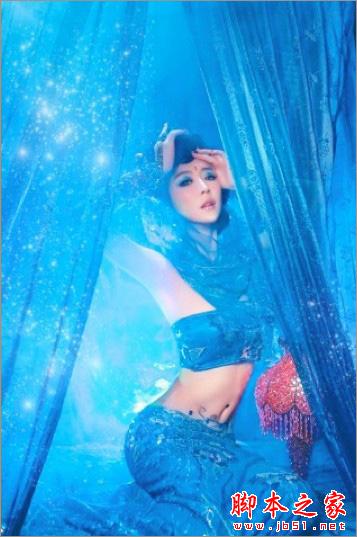
1、找回暗部细节:这张照片损失了一部分暗部的细节,通过阴影高光工具来找回一部分,便于后期操作。

2、新建一个透明图层,使用“液化”、“仿制图章”、“修补”与“污点修复画笔”工具处理人物皮肤与背景穿帮。

3、这张照片的重点在于调整环境色,原片中的环境色偏深蓝色,略显沉重,给不了我们想要梦幻和神秘。通过可选颜色,调整青色和蓝色,让照片中的深蓝色变成湖蓝色。
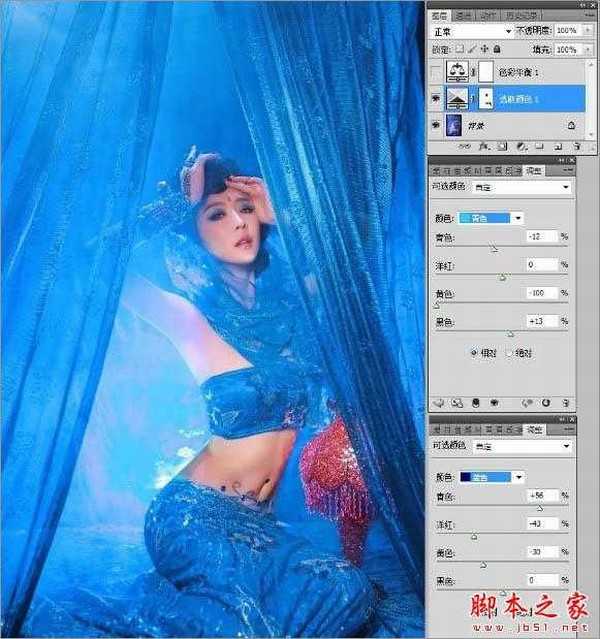

4、到这里环境色大致出来了,还需要继续调谐人物与背景的色彩关系,达到一个平衡点,通过色彩平衡工具统一来调整。

5、由于前期拍摄的时候运用的烟雾效果会影响人物的妆面以及衣服的质感,后期需要进行细节的调整。让妆面更精致,衣服的细节更富质感。 单独选出眼影和道具台灯,加强对比还原色彩,通过曲线工具来调整。


6、到这里,画面的整体感觉基本上出来了,但是略显平,空间感不足,通过曲线工具来塑造空间感以及微调肤色。为了使照片的整体感觉更加梦幻,加入了小星光的元素。

最终效果:
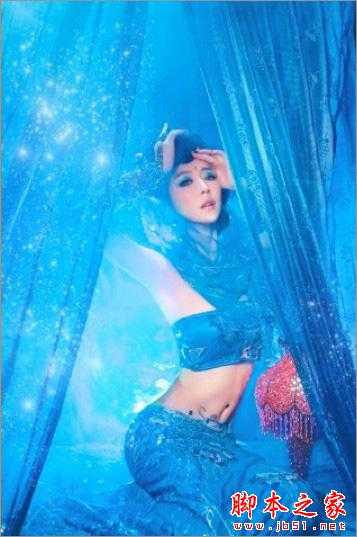
原图

最终效果
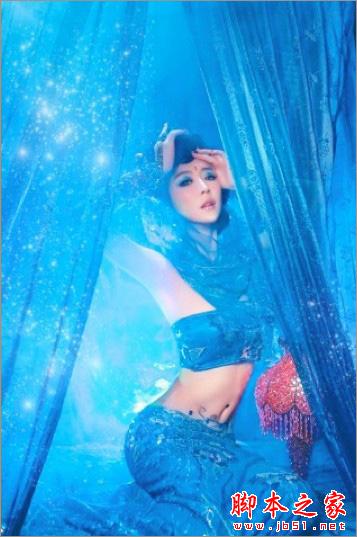
1、找回暗部细节:这张照片损失了一部分暗部的细节,通过阴影高光工具来找回一部分,便于后期操作。

2、新建一个透明图层,使用“液化”、“仿制图章”、“修补”与“污点修复画笔”工具处理人物皮肤与背景穿帮。

3、这张照片的重点在于调整环境色,原片中的环境色偏深蓝色,略显沉重,给不了我们想要梦幻和神秘。通过可选颜色,调整青色和蓝色,让照片中的深蓝色变成湖蓝色。
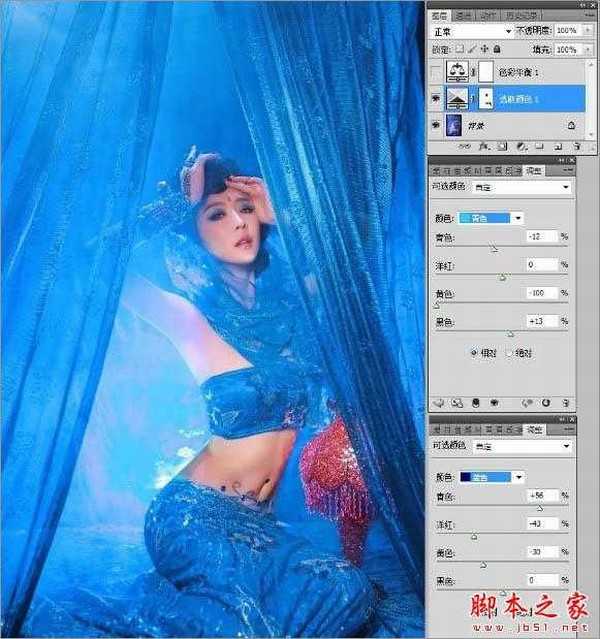

4、到这里环境色大致出来了,还需要继续调谐人物与背景的色彩关系,达到一个平衡点,通过色彩平衡工具统一来调整。

5、由于前期拍摄的时候运用的烟雾效果会影响人物的妆面以及衣服的质感,后期需要进行细节的调整。让妆面更精致,衣服的细节更富质感。 单独选出眼影和道具台灯,加强对比还原色彩,通过曲线工具来调整。


6、到这里,画面的整体感觉基本上出来了,但是略显平,空间感不足,通过曲线工具来塑造空间感以及微调肤色。为了使照片的整体感觉更加梦幻,加入了小星光的元素。

最终效果:
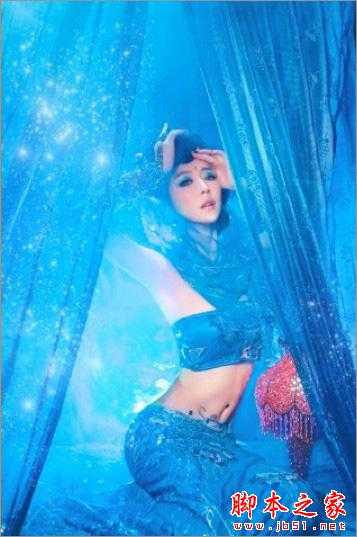
华山资源网 Design By www.eoogi.com
广告合作:本站广告合作请联系QQ:858582 申请时备注:广告合作(否则不回)
免责声明:本站资源来自互联网收集,仅供用于学习和交流,请遵循相关法律法规,本站一切资源不代表本站立场,如有侵权、后门、不妥请联系本站删除!
免责声明:本站资源来自互联网收集,仅供用于学习和交流,请遵循相关法律法规,本站一切资源不代表本站立场,如有侵权、后门、不妥请联系本站删除!
华山资源网 Design By www.eoogi.com
暂无评论...
更新日志
2024年12月23日
2024年12月23日
- 小骆驼-《草原狼2(蓝光CD)》[原抓WAV+CUE]
- 群星《欢迎来到我身边 电影原声专辑》[320K/MP3][105.02MB]
- 群星《欢迎来到我身边 电影原声专辑》[FLAC/分轨][480.9MB]
- 雷婷《梦里蓝天HQⅡ》 2023头版限量编号低速原抓[WAV+CUE][463M]
- 群星《2024好听新歌42》AI调整音效【WAV分轨】
- 王思雨-《思念陪着鸿雁飞》WAV
- 王思雨《喜马拉雅HQ》头版限量编号[WAV+CUE]
- 李健《无时无刻》[WAV+CUE][590M]
- 陈奕迅《酝酿》[WAV分轨][502M]
- 卓依婷《化蝶》2CD[WAV+CUE][1.1G]
- 群星《吉他王(黑胶CD)》[WAV+CUE]
- 齐秦《穿乐(穿越)》[WAV+CUE]
- 发烧珍品《数位CD音响测试-动向效果(九)》【WAV+CUE】
- 邝美云《邝美云精装歌集》[DSF][1.6G]
- 吕方《爱一回伤一回》[WAV+CUE][454M]
